印字濃度にムラがある
コンテンツID(2980)
ここでは、印字濃度にムラがある場合の対処方法を説明します。
以下の対処方法をお試しください。
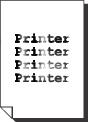
対処1:コピー濃度の設定を確認します。
対処2:原稿に適した画質を設定します。
対処3:適切な用紙をセットします。
対処4:本体内部(LEDプリントヘッド部)を清掃します。
対処5:総合画質調整を実施します。
対処1:コピー濃度の設定を確認します。
原稿に対して、コピーの濃度設定が濃すぎる、または薄すぎることがあります。原稿の濃度を確認し、濃度の設定を調整してください。
対処2:原稿に適した画質を設定します。
原稿の状況に応じて、適した画質を設定してください。
| 状況 | 対処 |
|---|---|
| 原稿が鉛筆文字、鉛筆書き部分がある | [原稿の画質]を、[文字]の[鉛筆文字]に設定してください。 |
| 原稿に製図の罫線など薄い線がある | [原稿の画質]を、[文字]の[印刷/インク文字]に設定してください。 |
| 罫線(製図の罫線など)がかすれる | [原稿の画質]を、[文字]の[印刷/インク文字]に設定してください。
補足
|
対処3:適切な用紙をセットします。
用紙が湿気を含んでいる場合、適切にコピーできないことがあります。新しい用紙をよくさばいてからセットしてください。
参照
対処4:本体内部(LEDプリントヘッド部)を清掃します。
コピーやプリントに白筋や色筋がでるなど画質に影響がある場合は、LEDプリントヘッド部を清掃してください。
対処5:総合画質調整を実施します。
参照
本ページをスマートフォンなどで表示する場合はQRコードをご利用ください。